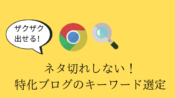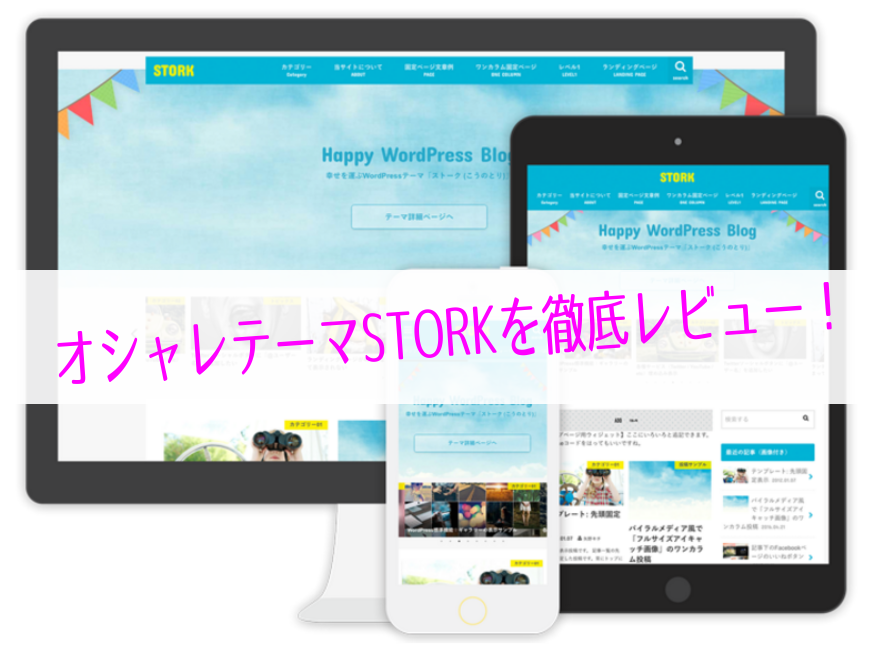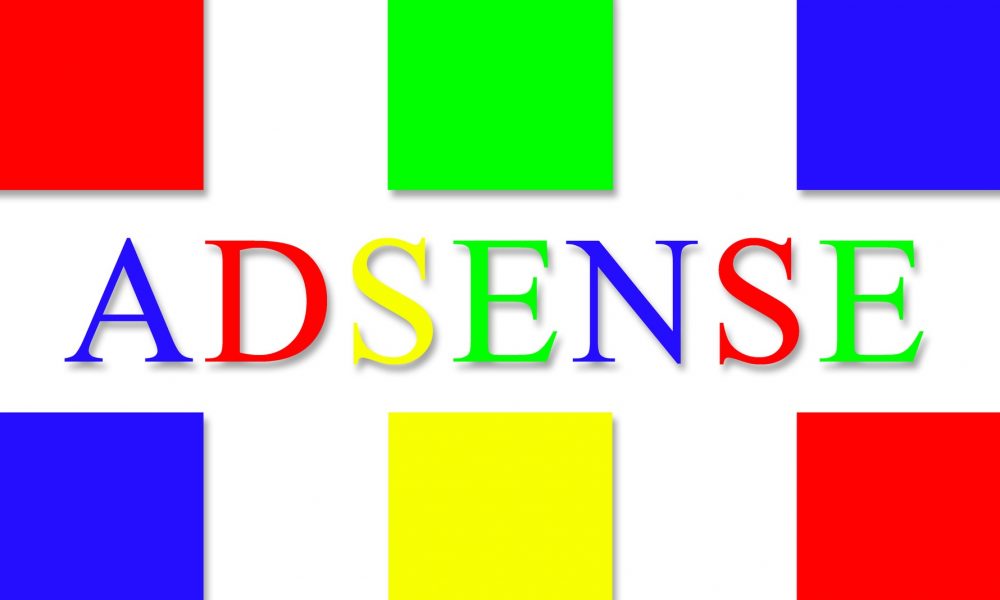目次自動生成プラグイン『table of contents plus』の設定と使い方!

湘南茅ヶ崎で、ブログを中心としたWEBマーケティングのコンサルティングを個人や法人の方にしつつ、趣味で畑で野菜を育てています。
ブログも野菜もコツコツ育てることが大好き。
【自給人=人生をコンテンツ化できる人】を育てていきます!
自給自足アフィリエイターの斉藤です!
ブログ記事に目次って、設置していますか?
目次を設置することで、読者がブログ記事の全体像を見て、見たい場所から見ることができるため、読者のユーザビリティが向上します。
目次を作ることは難しく感じるかもしれませんが、『Table of Contents Plus』というプラグインを使えば、簡単に設置することができます。
今回は、『Table of Contents Plus』の設置方法について、動画付きで解説していきます。
Table of Contents Plusの設定
まず『Table of Contents Plus』のプラグインをインストール⇒有効化してください。
その後、ダッシュボードの左メニューの『設定』から『TOC+』を選ぶと設定することができます。
基本的には、設定しなくても目次は表示されますが、自分好みにカスタマイズすることもできます。参考までに、僕の設定を紹介しますね。
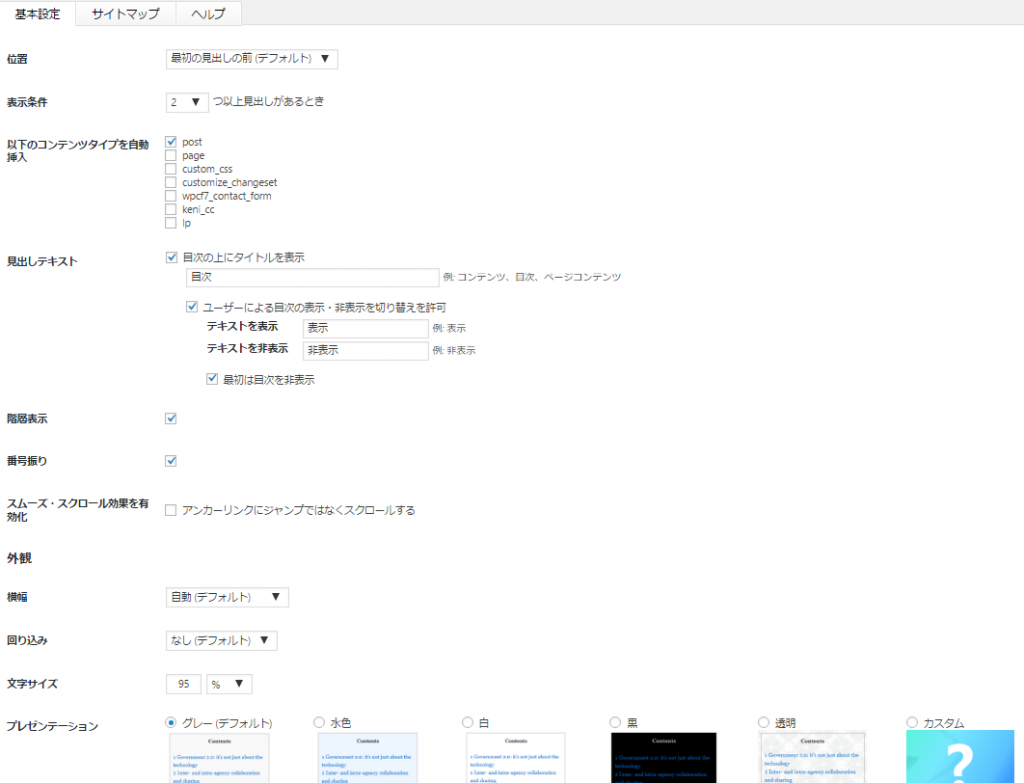
◆位置:
どこに目次を表示するか。基本的にデフォルトでOK。
◆表示条件:
何個以上の見出しの時に、目次を表示させるか。最少が「2」ですので、「2」に設定しましょう。
◆以下のコンテンツタイプを自動挿入:
どのコンテンツで目次を表示させるか。基本的に、post(投稿ページ)かpage(固定ページ)かと思いますが、post(投稿ページ)だけでOKです。
◆見出しテキスト:
目次のタイトル。デフォルトだとアルファベットですので、好きな目次タイトルに変更してください。
『最初は目次を非表示』にチェックを入れると、読者が目次を開くまでは非表示になります。
◆階層表示:
見出しの階層を表示するか。チェックを入れると、見出しの階層ごとに表示されます。
◆番号振り:
見出しに番号を振るかどうか。
◆スムーズ・スクロール効果を有効化:
有効化すると、見たい目次をクリックしたときに、スクロールしながら移動します。有効化しないと、スクロールせずにジャンプします。
◆横幅:
目次の横幅。
◆回り込み:
デフォルトでOK。
◆文字サイズ:
目次の文字のサイズ。デフォルトでOK。
◆プレゼンテーション:
目次のデザイン。
上級者向け
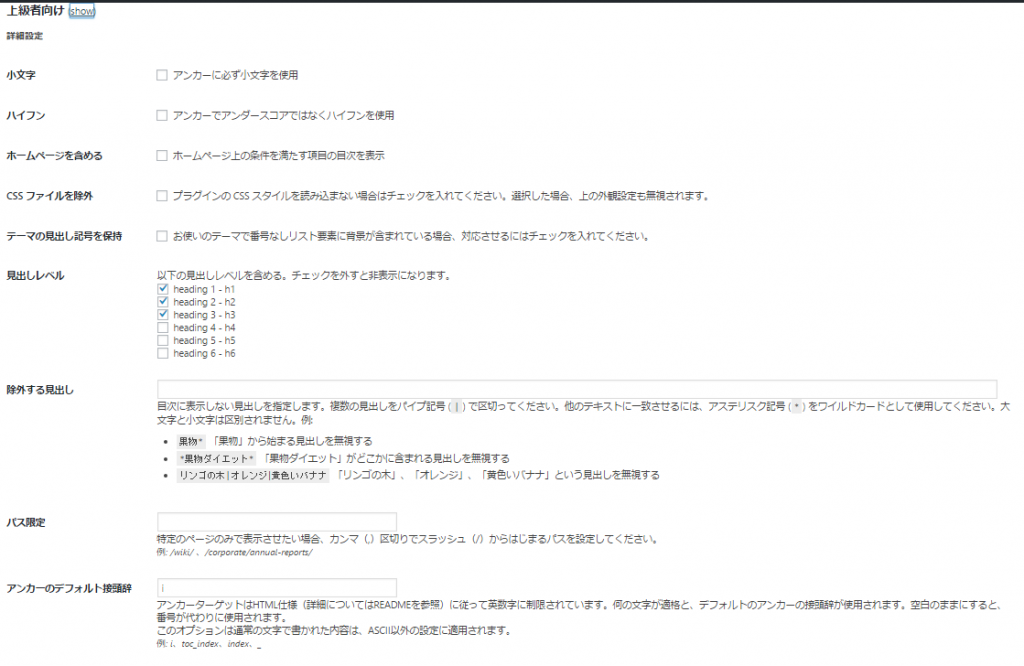
上級者向けは基本的に設定しなくてOKですが、設定するなら「見出しレベル」です。
どこまでの見出しを表示するかということ。
僕の場合は、h4まで表示すると見出しが長くなるので、h3までにしています。
さいごに
『Table of Contents Plus』は簡単に目次を作れるので、ぜひ導入してみて下さいね。
その他ワードプレスの使い方については、以下でまとめていますので、参考にしてください。
このブログでは、このようにワードプレスを使ったブログアフィリエイトについて、解説していきます。
更に詳しく知りたい!という人は、以下のメルマガにご登録ください。登録特典として、ブログアフィリエイトでどのようにして稼いでいくのか?についてのレポートをお渡ししております。
メルマガ読者限定で、ブログには書かないライティングスキルもお伝えしています♪
湘南茅ヶ崎で、ブログを中心としたWEBマーケティングのコンサルティングを個人や法人の方にしつつ、趣味で畑で野菜を育てています。
ブログも野菜もコツコツ育てることが大好き。
【自給人=人生をコンテンツ化できる人】を育てていきます!